来源:互联网 | 时间:2023-08-28 00:20:27
有些图形绘制出来可以直接输入文字,有些图形不能输入文字,右击选添加文字即可输入文字。工具/原料1、1.双击打开桌面上的WPS Office软件。2、2.单击插入菜单→形状→圆角矩形。3、3.拖动鼠标绘制出圆角矩形。4、4.鼠标在图形内右击选
有些图形绘制出来可以直接输入文字,有些图形不能输入文字,右击选添加文字即可输入文字。

1、1.双击打开桌面上的WPS Office软件。
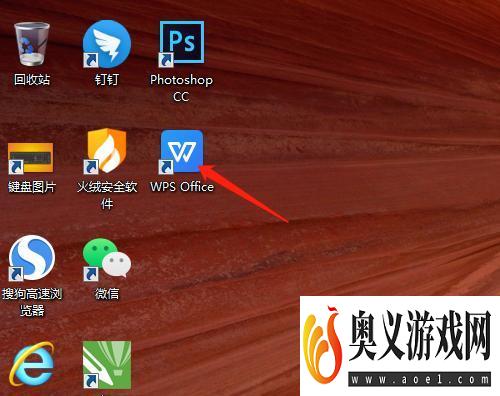
2、2.单击插入菜单→形状→圆角矩形。
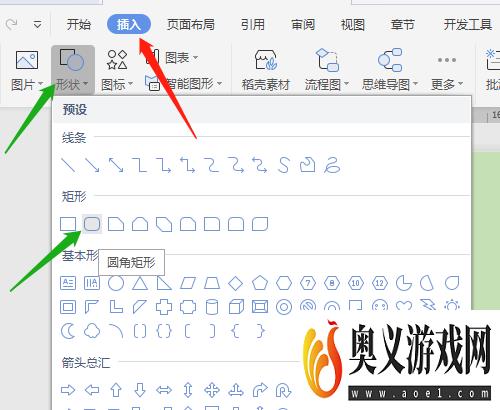
3、3.拖动鼠标绘制出圆角矩形。
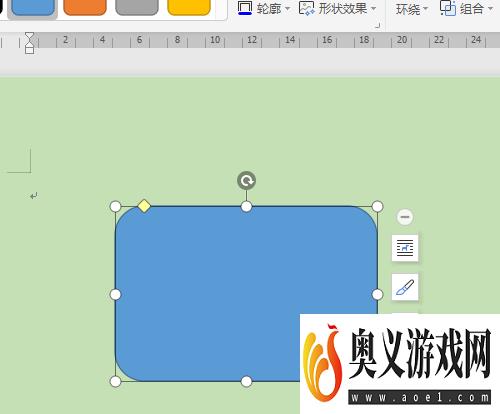
4、4.鼠标在图形内右击选添加文字,输入文字。
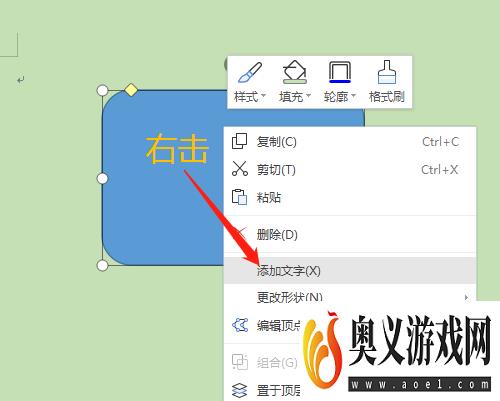

5、5.选定文字设置字号和字颜色。
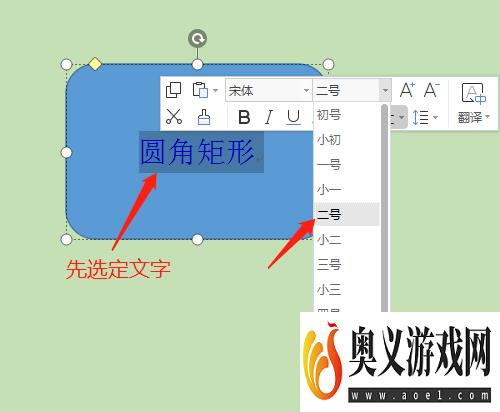

6、6.插入其他的图形一样的方法输入文字。






